- تسجيل الدخول أو إنشاء حساب جديد لإضافة تعليق
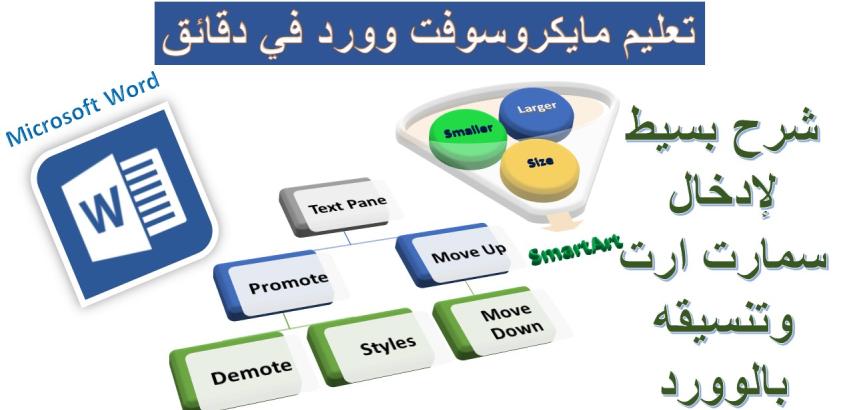
يقدم مايكروسوفت وورد أدوات قوية للتواصل البصري، والسمارت آرت هي ميزة متعددة الاستخدامات تتيح للمستخدمين إنشاء رسوم بيانية ديناميكية. يقوم هذا الدليل الخطوة بخطوة بإرشادك خلال عملية إدراج وتنسيق السمارت آرت في مستندوورد الخاص بك.
إدراج السمارت آرت:
افتح مستندك في مايكروسوفت وورد.
انتقل إلى علامة "الإدراج".
انقر على "السمارت آرت" في مجموعة الرسوم أو الصور.
اختر فئة وتخطيطًا للسمارت آرت الخاص بك.
انقر على "موافق" لإدراج السمارت آرت في مستندك.
التخطيطات:
بعد إدراج السمارت آرت، يمكنك استكشاف التخطيطات المختلفة باختيار السمارت آرت.
انتقل إلى علامة "التصميم" للعثور على خيارات تخطيط متنوعة.
قم بتجربة التخطيطات المختلفة حتى تجد تلك التي تناسب محتواك.
إضافة شكل:
حدد السمارت آرت.
في علامة "التصميم"، انقر على "إضافة شكل".
اختر نوع الشكل الذي تريد إضافته، وسيتم إدراجه في السمارت آرت الخاص بك.
اللوحة النصية:
لإدارة النص بكفاءة، استخدم اللوحة النصية.
انقر على الجهة اليسرى من السمارت آرت لكشف اللوحة النصية.
قم بتحرير النص مباشرة في اللوحة النصية للتحكم الأفضل في محتواك.
إضافة نقطة:
انقر على مربع النص داخل السمارت آرت.
استخدم خيار "إضافة نقطة" لإنشاء قائمة، مما يعزز هيكل محتواك.
الترقية:
حدد شكلًا في السمارت آرت.
انقر على "ترقية" في علامة "التصميم" لنقل الشكل المحدد إلى مستوى أعلى.
التخفيض:
حدد شكلًا.
استخدم خيار "تخفيض" في علامة "التصميم" لنقل الشكل المحدد إلى مستوى أدنى.
من اليمين إلى اليسار:
قم بضبط اتجاه السمارت آرت بتحديد "من اليمين إلى اليسار" في علامة "التصميم".
التحرك لأعلى ولأسفل:
انقر بزر الماوس الأيمن فوق شكل.
استخدم "التحرك للأسفل" أو "التحرك لأعلى" لإعادة ترتيب الأشكال.
تغيير الشكل:
انقر بزر الماوس الأيمن فوق شكل.
حدد "تغيير الشكل" لاختيار شكل مختلف للسمارت آرت.
تغيير الألوان:
انقر على السمارت آرت.
انتقل إلى علامة "أدوات السمارت آرت" واختر "تغيير الألوان" لتعديل نظام الألوان.
الأنماط:
استكشف أنماطًا مختلفة للسمارت آرت في علامة "التصميم" تحت "أنماط السمارت آرت".
تنسيق الشكل:
انقر بزر الماوس الأيمن على شكل.
اختر "تنسيق الشكل" للوصول إلى خيارات التنسيق المتقدمة.
تكبير وتصغير:
انقر على صورة أو شكل.
استخدم خيارات "تكبير" أو "تصغير" لضبط حجم العنصر المحدد.
تحرير ثنائي الأبعاد:
انقر بزر الماوس الأيمن على شكل.
حدد "تحرير ثنائي الأبعاد" لإجراء تعديلات على الشكل في اتجاهين.
أنماط وتأثيرات:
استكشف مختلف الأنماط والتأثيرات المتاحة في علامة "التصميم".
الحجم:
ضبط حجم الأشكال أو الصور عن طريق النقر على "الحجم" وضبط الأبعاد.
من خلال اتباع هذه الخطوات، يمكنك إدراج وتنسيق السمارت آرت بفعالية فيمايكروسوفت وورد، مما يعزز الجاذبية البصرية لمستنداتك برسوم ديناميكية ومنظمة.